Win10 Cortana搜索框 透明的设置方法!
发布时间:2017-04-06 20:29:20 浏览数:
在win10系统中,鉴于Cortana搜索功能是我们经常会使用的功能,且许多用户都喜欢电脑任务栏透明的样式。为了配套一下,小编在这里给大家分享下让小娜搜索框透明化的操作方法!

步骤:
1、按下【Win+R】组合键打开运行,输入:regedit 点击确定打开注册表;
2、在注册表左侧展开:HKEY_CURRENT_USER\Software\Microsoft\Windows\CurrentVersion\Search\Flighting\0\SearchBoxTransparencyBackground;
3、双击右侧的Value值,修改数值数据,可调节范围是0~100(十进制),0为全“透明”,按自己需求设置;
4、接着定位到:HKEY_CURRENT_USER\Software\Microsoft\Windows\CurrentVersion\Search\Flighting\1\SearchBoxTransparencyBackground ;
5、然后参考步骤3进行设置即可,设置完成后重启【资源管理器】即可看到效果;

www.win7999.com
接着设置【搜索栏文字】为白色:
6、在注册表中依次展开:HKEY_CURRENT_USER\Software\Microsoft\Windows\CurrentVersion\Search\Flighting\0\SearchBoxTransparencyTextLight;
7、在右侧右侧Value数值数据为1
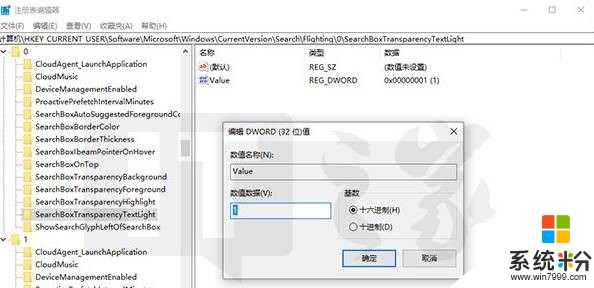
8、接着在注册表中展开:HKEY_CURRENT_USER\Software\Microsoft\Windows\CurrentVersion\Search\Flighting\1\SearchBoxTransparencyTextLight ,在右侧右侧Value数值数据为1
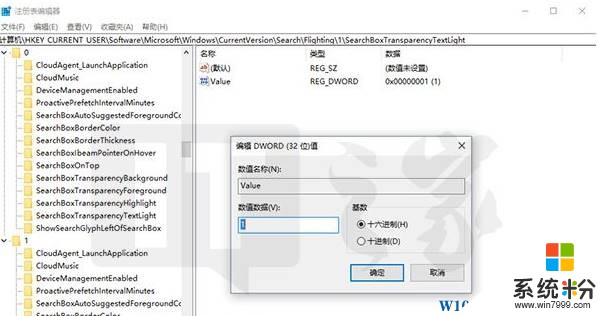
9、设置完成后重启资源管理器即可看到效果;

接下来设置搜索框高亮透明:
10、在注册表展开:HKEY_CURRENT_USER\Software\Microsoft\Windows\CurrentVersion\Search\Flighting\0\SearchBoxTransparencyHighlight,双击右侧的Value值,修改数值数据,可调节范围是0~100(十进制)(0为全透明);
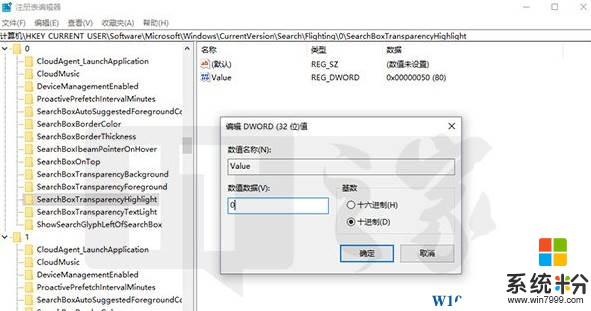
11、然后在左侧依次展开:HKEY_CURRENT_USER\Software\Microsoft\Windows\CurrentVersion\Search\Flighting\1\SearchBoxTransparencyHighlight ,双击右侧的Value值,修改数值数据,可调节范围是0~100(十进制)(0为全透明);
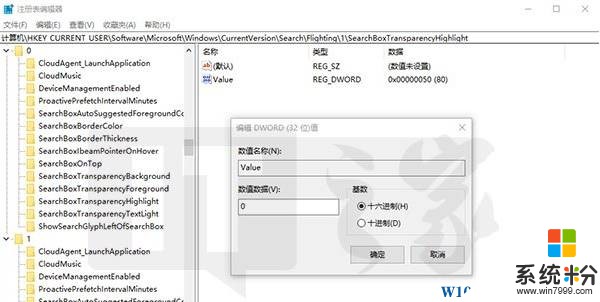
最后我们设置文字透明:
12、在注册表展开:HKEY_CURRENT_USER\Software\Microsoft\Windows\CurrentVersion\Search\Flighting\0\SearchBoxTransparencyForeground ,在右侧双击打开【Value】值,修改数值数据,可调节范围是0~100(十进制)(0为全透明);
13、然后在右侧依次展开:HKEY_CURRENT_USER\Software\Microsoft\Windows\CurrentVersion\Search\Flighting\1\SearchBoxTransparencyForeground 在右侧双击打开【Value】值,修改数值数据,可调节范围是0~100(十进制)(0为全透明)
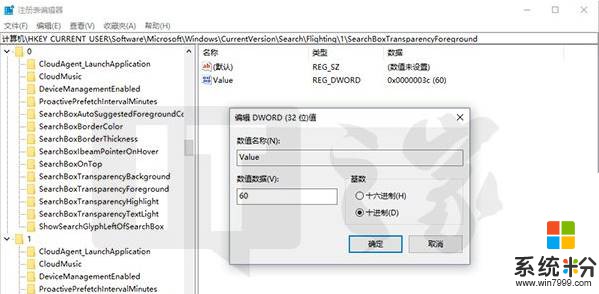
14、设置完成后重启资源管理器即可看到效果!
www.win7999.com

到此设置完成,点击小娜搜索的话搜索框就可以达到基本透明,也就是和任务栏色调相一致,搜索框就变成透明了。但是在设置的需要小心,新手的话推荐先保存注册表。

步骤:
1、按下【Win+R】组合键打开运行,输入:regedit 点击确定打开注册表;
2、在注册表左侧展开:HKEY_CURRENT_USER\Software\Microsoft\Windows\CurrentVersion\Search\Flighting\0\SearchBoxTransparencyBackground;
3、双击右侧的Value值,修改数值数据,可调节范围是0~100(十进制),0为全“透明”,按自己需求设置;
4、接着定位到:HKEY_CURRENT_USER\Software\Microsoft\Windows\CurrentVersion\Search\Flighting\1\SearchBoxTransparencyBackground ;
5、然后参考步骤3进行设置即可,设置完成后重启【资源管理器】即可看到效果;

www.win7999.com
接着设置【搜索栏文字】为白色:
6、在注册表中依次展开:HKEY_CURRENT_USER\Software\Microsoft\Windows\CurrentVersion\Search\Flighting\0\SearchBoxTransparencyTextLight;
7、在右侧右侧Value数值数据为1
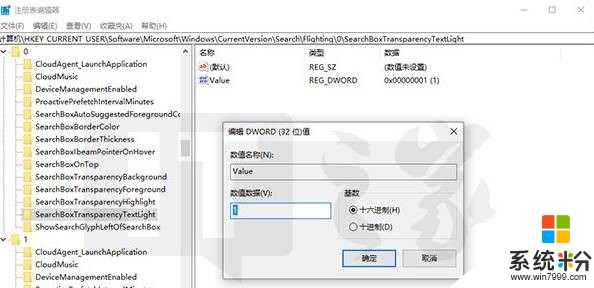
8、接着在注册表中展开:HKEY_CURRENT_USER\Software\Microsoft\Windows\CurrentVersion\Search\Flighting\1\SearchBoxTransparencyTextLight ,在右侧右侧Value数值数据为1
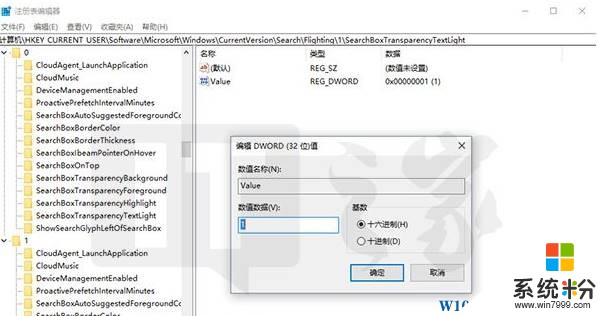
9、设置完成后重启资源管理器即可看到效果;

接下来设置搜索框高亮透明:
10、在注册表展开:HKEY_CURRENT_USER\Software\Microsoft\Windows\CurrentVersion\Search\Flighting\0\SearchBoxTransparencyHighlight,双击右侧的Value值,修改数值数据,可调节范围是0~100(十进制)(0为全透明);
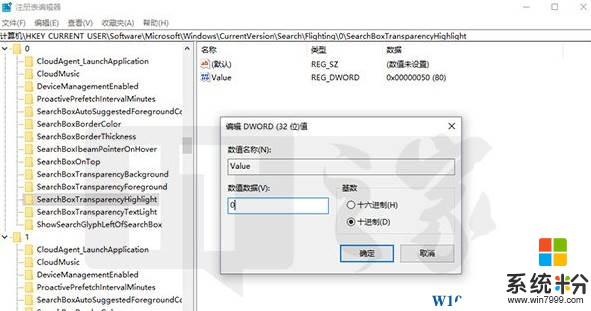
11、然后在左侧依次展开:HKEY_CURRENT_USER\Software\Microsoft\Windows\CurrentVersion\Search\Flighting\1\SearchBoxTransparencyHighlight ,双击右侧的Value值,修改数值数据,可调节范围是0~100(十进制)(0为全透明);
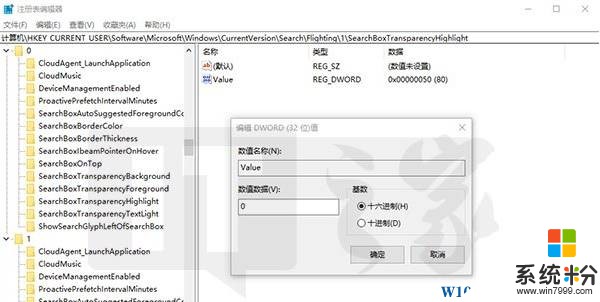
最后我们设置文字透明:
12、在注册表展开:HKEY_CURRENT_USER\Software\Microsoft\Windows\CurrentVersion\Search\Flighting\0\SearchBoxTransparencyForeground ,在右侧双击打开【Value】值,修改数值数据,可调节范围是0~100(十进制)(0为全透明);
13、然后在右侧依次展开:HKEY_CURRENT_USER\Software\Microsoft\Windows\CurrentVersion\Search\Flighting\1\SearchBoxTransparencyForeground 在右侧双击打开【Value】值,修改数值数据,可调节范围是0~100(十进制)(0为全透明)
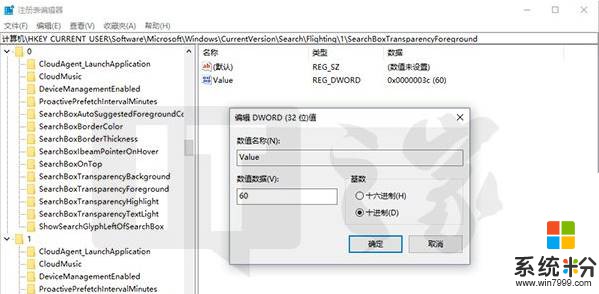
14、设置完成后重启资源管理器即可看到效果!
www.win7999.com

到此设置完成,点击小娜搜索的话搜索框就可以达到基本透明,也就是和任务栏色调相一致,搜索框就变成透明了。但是在设置的需要小心,新手的话推荐先保存注册表。